电脑中系统盘的文件夹内容
电脑里每个盘下都出现$RECYCLE.BIN和system volume information文件夹

电脑里每个盘下都出现$RECYCLE.BIN和system volume information文件夹不是病毒,是系统文件。
是硬件的系统注册信息,没有任何害处,只需要隐藏就可以。
没必要删除。
下面从另一个人的回答那里来了解下。
1、首先我们来看一下微软官方的解释,“System Volume Information 文件夹是一个隐藏的系统文件夹,系统还原工具使用此文件夹来存储它的信息和还原点。
计算机的每个分区上都有一个System Volume Information 文件夹。
为了进行故障排除,可能需要访问此文件夹。
”如果不想看见System Volume Information 文件夹!可以显示或者隐藏该文件:进入我的电脑—工具—文件夹选项钩选“隐藏受保护的系统操作文件(推荐)”。
这样就看不见盘里System Volume Information 文件了。
System Volume Information文件夹是Windows XP操作系统生成的一个文件夹,中文名称一般翻译为“系统卷标信息”,里面存储的内容系统还原的备份信息。
如果开启了系统还原功能,那么个每一个盘符根目录下都会生成System Volume Information文件夹。
例如,c:\System Volume Information,D:\System Volume Information等等。
这些目录是隐藏并且受操作系统保护的,也就是默认是不可见的。
想要删除该文件:在日常的电脑使用过程中,如果出现一些意外导致操作系统受到损坏的话,有了System Volume Information文件夹,我们就可以利用系统还原功能来恢复系统,从而避免重装系统或者恢复系统造成的损失。
确实不想要的话,右键单击我的电脑-高级-系统还原-然后根据需要关闭相应驱动器上的系统还原,然后删除这个文件夹(如果删除出现“无法访问,被拒绝”可用方法:点击System Volume Information右键—属性—安全-高级-权限把“从父项继承那些可以应用到子对象的权限项.....”钩上!)。
win10win7系统C盘哪些文件可以删除win删除c盘无用文件方法

win10win7系统C盘哪些⽂件可以删除win删除c盘⽆⽤⽂件⽅法win系统如何彻底清理c盘?C盘作为⼀个系统盘,⾃然以Windows⽂件夹所占空间最⼤,不过使⽤久了该⽂件夹中集成了⼤量系统⽂件,想删除⼀些⽂件来缓冲⼀下系统运⾏的压⼒,但是⼜怕删除了不该删除的⽂件,⼀不⼩⼼就可能造成系统崩溃,那么Win系统C盘哪些⽂件可以删除呢?怎么能够快速删除C盘的⽆⽤⽂件呢?下⾯⼩编给⼤家分享⼏种快速分辨C盘⽆⽤⽂件和快速的删除⽅法。
需要的朋友⼀起看看吧!第⼀种:Win10系统C盘哪些⽂件可以删除,如何快速删除?打开“此电脑”可以看到这时系统盘(C盘)可⽤空间已经不多⿏标右键C盘,在⾥⾯选择属性打开在常规栏⽬下,可以看到“磁盘清理”选项按钮,点击打开选择完毕之后,系统将⾃动进⼊磁盘清理的扫描过程仍然需要点击下⾯的“清理系统⽂件”按钮清理系统⽂件在打开的结果页⾯中,找到要删除的系统⽂件,(名为:以前的Windows安装),在其前⾯进⾏勾选,便可以看到该⽂件所占⽤C 盘的具体⼤⼩容量了,直接点击下⽅的确定按钮,即可进⾏删除释放出C盘的空间了第⼆种:使⽤系统⾃带的清理程序进⾏清理。
⼯具复:电脑。
1、点击桌⾯左下⾓的开始菜单,再点击上⾯的设置图标。
制2、点击界⾯左上⾓的【系统】。
3、再继续点击界⾯左⾯⼯具栏中的【存储】。
4、将存储感知的开关打开,再点击【⽴即释百放空间】。
5、等待⼏分钟,系统会⾃动扫度描。
6、点击【删除⽂件】,C盘的⽆⽤⽂件都会被清除。
第三:win10系统删除C盘多余⽂件⽅法⽅法/步骤第⼀步在win10系统上,打开磁盘,进去C盘,这⾥我们主要清理C:\Windows和C:\Users⽬录下⽂件,C:\Program Files (x86)⽬录下⽂件可以通过卸载不⽤的软件进⾏删除,如下图所⽰:第⼆步进去C:\Users⽬录下,主要⽤户名下的⽂件进⾏删除清理,如下图所⽰:第三步进去C:\Windows⽬录下,主要对⼀些系统临时⽂件,升级备份⽂件,驱动程序备份⽂件,安装系统⽇志⽂件等进⾏清理,如下图所⽰:第四步下⾯是win10系统可以删除的⽂件,根据需要进⾏清理删除,如下图所⽰:第五步我们也可以通过⼀些垃圾清理软件进⾏清理,不需要⼿动进⾏删除,点击电脑清理,如下图所⽰:第六步清理完成之后,会释放⼀定的内存空间,如果想保持C盘剩余可⽤空间⾜够,安装软件的时候,不要装在C盘,桌⾯不要存放过⼤⽂件,或者将桌⾯⽂件路径改为D盘,如下图所⽰:第四:深度C盘清理的⽅法看完这,相信⼤家知道C盘⽬录下都有什么⽂件夹了吧?但那么多的⽂件夹,我们需要删除哪⼀些呢?1、系统更新补丁⽂件位于C:\Windows\Software Distribution\Download这⼀路径,⾥⾯的⽂件夹需要定期清理⼀次2、软件的缓存和数据位于C:\Users\⽤户名\AppData这⼀路径有三个⽂件夹,分别是Local、Local Low和Roaming,这三个⽂件夹占据了很⼤空间。
电脑C盘有哪些文件可以删除的没用的

电脑C盘有哪些文件可以删除的没用的笔记本电脑用久了之后,因为C盘一般是系统的安装位置,所以C盘会变得越来越小,系统的运行速度就会受到影响。
这是我们可以删除一些C盘文件,那么哪些是可以删除的呢?下面就由店铺跟大家说一下吧,欢迎大家来阅读学习。
笔记本电脑c盘哪些文件可以删除打开资源管理器,定位到“C:\Windows\Help”,此处一般是windows的帮助文件,可以删除里面的所有文件,右击help文件夹,在出现的右键菜单中选择“删除”。
打开资源管理器,定位到“C:\Windows\winsxs\Backup”,此处一般是windows的备份文件,可以删除里面的所有文件,右击Backup文件夹,在出现的右键菜单中选择“删除”。
当然还有一些可以删除的文件,你可以自己删除,也可以利用优化软件删除。
打开魔方软件,如图所示,在应用中找到“清理大师”工具。
打开后,在顶部导航栏处切换到“系统瘦身”选项卡,然后点击界面左下角的“系统盘分析”按钮开始分析系统盘。
待分析完毕后你可以勾选复选框选择要删除的项目。
选择后要删除的项目后,在“清理大师”界面右下角处点击“系统瘦身”按钮开始清理选择的项目。
你可以直接将其删除到回收站,也可以直接删除。
在“清理大师”界面切换到“一键清理”选项卡,在此界面的右下角点击“开始扫描”按钮开始扫描垃圾文件,如图已经扫描了6.77M垃圾文件。
扫描完成后,点击界面右下角“清理”按钮,魔方“一键清理”程序会自动清理刚刚扫描出的6.77M垃圾文件,垃圾文件被成功清理。
相关阅读:电脑c盘满了怎么清理打开"我的电脑"-"工具"-"文件夹选项"-"查看"-在"显示所有文件和文件夹"选项前打勾-再按"确定"。
删除以下文件夹中的内容:C:\Documents and Settings\用户名\Cookies\下的所有文件(保留index文件)C:\Documents and Settings\用户名\Local Settings\Temp\下的所有文件(用户临时文件)C:\Documents and Settings\用户名\LocalSettings\TemporaryInternet Files\下的所有文件(页面文件) C:\Documents and Settings\用户名\Local Settings\History\下的所有文件(历史纪录)C:\Documents and Settings\用户名\Recent\下的所有文件(最近浏览文件的快捷方式)C:\WINDOWS\Temp\下的所有文件(临时文件)C:\WINDOWS\ServicePackFiles(升级sp1或sp2后的备份文件) C:\WINDOWS\Driver Cache\i386下的压缩文件(驱动程序的备份文件)C:\WINDOWS\SoftwareDistribution\download下的所有文件3.如果对系统进行过windoes updade升级,则删除以下文件:C:\windows\下以 $u. 开头的隐藏文件4.然后对磁盘进行碎片整理,整理过程中请退出一切正在运行的程序。
Win7系统日常维护-(让电脑越来越好用,教你怎样整理硬盘,更改C盘User文件夹,系统瘦身)

1,Temp文件夹是什么文件夹?C盘里所有的TEMP文件夹都是临时文件夹文件夹可以删除为节省可用空间,你可以在启动电脑的时候自动清空Temp文件夹中的文件。
方法是选择“开始|运行”,键入“sysedit”,单击“确定”,启动“系统配置编辑程序”,进入“c:\autoexec.bat”窗口,在文本末尾加入:deltree /y C:\Windows\Temp,保存并退出。
此后,在你每次启动计算机后就会得到一个空白的Temp文件夹了。
Local Settings(译“本地设置”)里的Temp文件与普通的Temp文件夹有所区别。
系统临时文件,即在Windows目录下的文件夹保存了一些系统运行所临时生成的文件;可以全部删除,但在Local Settings中的临时文件夹则是保存专门对某个用户的一些临时信息,如果你当前不是这个用户在使用电脑时,最好不要随便删除其他用户下面的这个文件夹中的内容,否则会导致其他用户在使用时出现问题。
2-1.如何合理安排硬盘布局大家都有一台心爱的电脑,电脑里存储着自己宝贵的数据,这些数据可以构成你喜欢看的视频,也可以形成你喜欢听的音乐,还有可能是游戏、软件、文字或者其他的东西。
网上的资源层出不穷,下载这些东西也成了每个拥有电脑的人经常做的事。
资源堆积就会让自己的电脑文件变得乱七八糟,不加以整理的话就会使自己的硬盘成了“垃圾堆”,以后想找东西都很不方便,还会拖累电脑速度。
如何合理分配这些文件,使自己的电脑看起来更清爽一点呢?本人就以自己的实际检验,来告诉大家步骤/方法1. 假如500G的硬盘,去掉损耗还有隐藏分区共450G,分成了4个区。
c盘一般用于装系统,无需分给它过大的空间,只要给20、30G便可以了(xp系统和win7占用的空间不一样,所以根据需要可调整空间,分区用软件是分区魔术师,使用该软件会格式化硬盘,慎用)、注意,系统盘不能过满,否则将会影响电脑性能,有些人机子突然很卡,可能就是你系统盘东西太多的缘故,一般系统盘装个系统,装个杀毒软件就不要装其他的东西了。
C盘清理瘦身整理---可以删除的系统盘文件大全
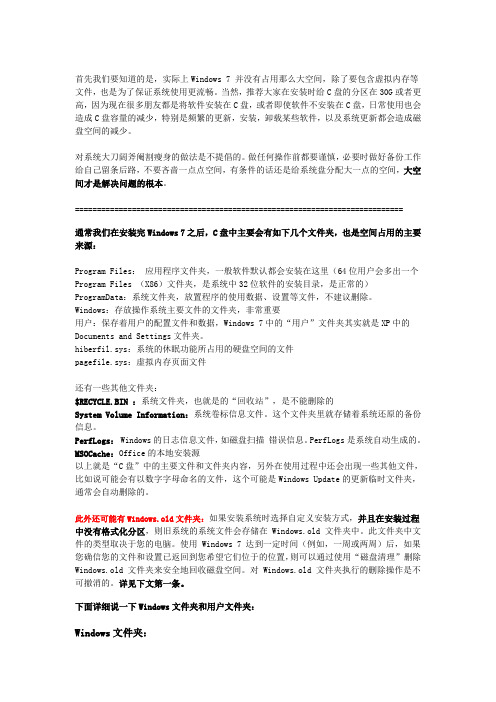
首先我们要知道的是,实际上Windows 7 并没有占用那么大空间,除了要包含虚拟内存等文件,也是为了保证系统使用更流畅。
当然,推荐大家在安装时给C盘的分区在30G或者更高,因为现在很多朋友都是将软件安装在C盘,或者即使软件不安装在C盘,日常使用也会造成C盘容量的减少,特别是频繁的更新,安装,卸载某些软件,以及系统更新都会造成磁盘空间的减少。
对系统大刀阔斧阉割瘦身的做法是不提倡的。
做任何操作前都要谨慎,必要时做好备份工作给自己留条后路,不要吝啬一点点空间,有条件的话还是给系统盘分配大一点的空间,大空间才是解决问题的根本。
===========================================================================通常我们在安装完Windows 7之后,C盘中主要会有如下几个文件夹,也是空间占用的主要来源:Program Files:应用程序文件夹,一般软件默认都会安装在这里(64位用户会多出一个Program Files (X86)文件夹,是系统中32位软件的安装目录,是正常的)ProgramData:系统文件夹,放置程序的使用数据、设置等文件,不建议删除。
Windows:存放操作系统主要文件的文件夹,非常重要用户:保存着用户的配置文件和数据,Windows 7中的“用户”文件夹其实就是XP中的Documents and Settings文件夹。
hiberfil.sys:系统的休眠功能所占用的硬盘空间的文件pagefile.sys:虚拟内存页面文件还有一些其他文件夹:$RECYCLE.BIN :系统文件夹,也就是的“回收站”,是不能删除的System Volume Information:系统卷标信息文件。
这个文件夹里就存储着系统还原的备份信息。
PerfLogs: Windows的日志信息文件,如磁盘扫描错误信息。
PerfLogs是系统自动生成的。
WINDOWS系统盘文件夹全解

WINDOWS系统盘文件夹全解├—WINDOWS│ ├—system32(存放Windows的系统文件和硬件驱动程序)│ │ ├—config(用户配置信息和密码信息)│ │ │ └—systemprofile(系统配置信息,用于恢复系统)│ │ ├—drivers(用来存放硬件驱动文件,不建议删除)│ │ ├—spool(用来存放系统打印文件。
包括打印的色彩、打印预存等)│ │ ├—wbem(存放WMI测试程序,用于查看和更改公共信息模型类、实例和方法等。
请勿删除)│ │ ├—IME(用来存放系统输入法文件,类似WINDOWS下的IME文件夹)│ │ ├—CatRoot(计算机启动测试信息目录,包括了计算机启动时检测的硬软件信息)│ │ ├—Com(用来存放组件服务文件)│ │ ├—ReinstallBackups(电脑中硬件的驱动程序备份)│ │ ├—DllCache(用来存放系统缓存文件。
当系统文件被替换时,文件保护机制会复制这个文件夹下的文件去覆盖非系统文件)│ │ ├—GroupPolicy(组策略文件夹)│ ││ ├—system(系统文件夹,用来存放系统虚拟设备文件)│ ├—$NtUninstall$(每给系统打一个补丁,系统就会自动创建这样的一个目录,可删除)│ ├—security(系统安全文件夹,用来存放系统重要的数据文件)│ ├—srchasst(搜索助手文件夹,用来存放系统搜索助手文件,与msagent 文件夹类似)│ ├—repair(系统修复文件夹,用来存放修复系统时所需的配置文件)│ ├—Downloaded Program Files(下载程序文件夹,用来存放扩展IE功能的ActiveX等插件)│ ├—inf(用来存放INF文件。
INF文件最常见的应用是为硬件设备提供驱动程序服务,不建议删除其中文件)│ ├—Help(Windows帮助文件)│ ├—Config(系统配置文件夹,用来存放系统的一些临时配置的文件)│ ├—msagent(微软助手文件夹,存放动态的卡通形象,协助你更好地使用系统。
电脑系统盘windowsSystem32 下文件夹详解

电脑系统盘windows/System32 下文件夹详解system32 文件夹中包含了大量的用于 Windows 的文件. 这里主要用于存储DLL 文件, 控制面板小程序(.CPL), 设备驱动 (.drv), 帮助文件 (.hlp和 .cnt), MS-DOS 工具 (.com), 语言支持文件 (.nls), 屏幕保护 (.scr),安装信息文件 (.inf), 以及其它用于支持, 配置, 或操作的文件.-------------------------------------------------------C:\WINDOWS\system32com_dmi我把这个文件夹删掉了.C:\WINDOWS\system3225, 1028, 1031, 1033, 1037, 1041, 1053, 2052 ,3076 我把其中的空文件夹都删掉了. 1033 (英语). 2052 (简体中文).这些以数字命名的文件夹中包含了本地化语言文件. 其中大多数文件夹都可能是空的.据 Microsoft 说: 用于指定语言的本地化 (语言) 文件, 按照数字指派到对应的文件夹中. 除非 Windows 被本地化为特定的语言, 否则其它不对应的文件夹就是空的.-------------------------------------------------------C:\WINDOWS\system32\CatRoot和C:\WINDOWS\system32\CatRoot2CatRoot文件夹中包含了安全编录文件.CatRoot2 文件夹中包含了编录数据库文件.你也许能够删除这两个文件夹以及其中的内容. 这个就取决于你的系统了.当你安装某些第三方程序时, 可能会需要某些特定的 .CAT 文件存在. 这些 .CAT 存在于以下文件夹中:C:\WINDOWS\system32\CatRoot\有些人可以将其删除而不出现任何问题. 而其它人就不行.在我的系统上, 我发现, 使用 Acronis True Image 的浏览磁盘镜像的功能时, 需要某些 .CAT 文件. 如果不存在, 那么就会弹出一个Windows 硬件安装窗口, 它会告诉你 "你为以下硬件所安装的软件: 通用卷没有通过Windows 标识测试,(用来验证它与 Windows 的兼容性)...等等."如果我选择继续, 那么就会弹出对话框, 说 "无法为分区指派盘符."简而言之, Acronis True Image 的浏览磁盘镜像功能离不开特定的 .CAT 文件. 你所安装的某些第三方程序可能会依赖于某些特定的 .CAT文件.我还发现在我的系统上需要以下两个 .CAT 文件存在:"oemO.CAT" 和 "1.CAT".当 oemO.CAT 和 1.CAT 不存在时, "dberr.txt" 中就会出现错误记录, 其存在于 C:\WINDOWS\system32\CatRoot2 中.我注意到, 当我打开设备管理器中的设备属性时就会出现这些错误, 并且当我使用 Acronis True Image 的浏览镜像功能时也会出现这些错误.我偶尔也会在 dberr.txt 中看到其它的 .CAT 错误: FP4.CAT, IMS.CAT,MSMSGS.CAT, msn7.cat, msn9.cat, MSTSWEB.CAT, NTPRINT.CAT, SP2.CAT, startoc.cat 和 wmerrenu.cat.在我的系统中有这么多的 .CAT 文件, 很难确定哪些 .CAT 文件可被删除.我只是把所有的 Hotfix .CAT 文件 (KB*.* files) 删掉了. 你可以通过Hotfix 号码将其识别出来.以下是一些你可以做的东西, 只要你愿意...把所有的 .CAT 文件放置到一个别的文件夹中. 周期性地检查C:\WINDOWS\system32\CatRoot2 中的 "dberr.txt". 查看是否有缺失 .cat 文件的错误信息. 然后把有提示的 .CAT 文件放回到C:\WINDOWS\system32\CatRoot\ 文件夹中当你把所有所需的 .CAT 文件放回原位之后, "dberr.txt" 就会停止显示错误了.dberr.txt..........关于编录文件注册情况的日志文件. 包含了未注册编录文件的相关信息, 并且只有当识别出未注册的编录时才会存在.缺失编录文件时也会产生 dberr.txt.关于 CatRoot2 文件夹, 我一般都是用文件清理工具删除其中的某些垃圾文件, 而不是删除整个文件夹. CatRoot2 文件夹中产生的文件都是临时文件. 其扩展名为 *.chk, *. emb, *log, 以及 *.txt.-------------------------------------------------------C:\WINDOWS\system32\Com组件对象模型 (COM) 组件.我把这个文件夹以及其中的内容都删掉了.然后打开“控制面板” -> “管理工具”, 把其中的“组件服务” 快捷方式删.顺便, 我还会把用不到的 "数据源 (ODBC)" 快捷方式删掉.C:\WINDOWS\system32\config包含了用于引导的注册表储备, 还有可通过事件查看器查看的系统, 安全以及应用程序日志文件.我把所有能删的文件都删掉了. 有些文件, Windows 是不会让你删的. 它们是你的注册表实体.其它的文件都可以删掉, 且不会引起任何问题.以下是 13 个重要的文件:AppEvent.Evtdefaultdefault.LOGSAMSAM.LOGSecEvent.EvtSECURITYSECURITY.LOGsoftwaresoftware.LOGSysEvent.Evtsystemsystem.LOGC:\WINDOWS\system32\config\systemprofile我把这个文件夹以及其中的内容都删掉了.这个文件夹中包含了一个用于本地系统的标准配置文件.我发现, 要在安全模式下才能彻底地删掉这个文件夹.systemprofile 文件夹本身, 以及其中的一些空文件夹, 有可能会自动重新出现.这是那些古怪的文件夹中的一个. 有些时候将其删除之后, 就不会重新出现了. 而有时重装系统之后, 将其删除, 它又可能会莫名其妙地重新出现. (真是受打击...)==(C:\WINDOWS\system32\dhcp我把这个文件夹删掉了.这个文件夹一般是空的, 如果你想让主机作为一台 DHCP 服务器, 那么这个文件夹就会用于保存动态主机配置协议 (DHCP) 数据库文件.)==此段话不正确.因为==(路由器给你提供网络通道。
win10系统电脑c盘哪些文件可以删除

win10系统电脑c盘哪些文件可以删除win10系统电脑c盘哪些文件可以删除C盘是系统盘,电脑系统和相关的程序文件都是安装在C盘的,所以我们在刚入手新电脑的时候就设置好硬盘磁盘分区,给C盘设置一个合理的容量。
那么如果C盘容量快不够了,要满了就需要我们删除C盘里的一些文件,那么哪些文件可以删除?下面和小编一起来看win10系统电脑c盘哪些文件可以删除,希望有所帮助!1、C:WindowsTemp文件夹中的所有文件(系统临时文件);2、C:WindowsServicePackFiles(升级sp1或sp2后的备份文件);3、C:WindowsDriver Cachei386driver.cab压缩文件(驱动程序的.备份文件);4、C:WindowsSoftwareDistributiondownload文件夹中的所有文件;5、C:WindowsPrefetch文件夹中的所有文件(系统预读文件);6、C:Windows文件夹中以$开头和结尾的隐藏文件(安装系统补丁后的临时文件)7、以KB开头的.log文件如KB873339.log等,这些都是安装系统补丁后的日志文件;8、C:Windowssystem32dllcache文件夹中的所有文件(动态链接库文件备份);9、C:User用户名\Cookies文件夹中的所有文件(保留index文件);10、C:User用户名\Local SettingsTemp文件夹中的所有文件(全部为用户临时文件);11、C:User用户名\LocalSettingsTemporaryInternet Files文件夹中的所有文件(Internet临时文件);13、C:User用户名\Local SettingsHistory文件夹中的所有文件(上网的历史纪录);14、C:User用户名\Recent文件夹中的所有文件(最近浏览和编辑过文件的快捷方式)。
Win10的系统文件介绍
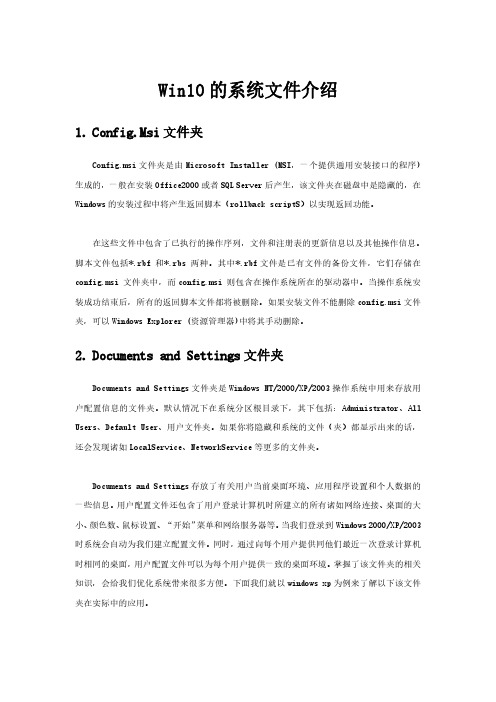
Win10的系统文件介绍1.Config.Msi文件夹Config.msi文件夹是由Microsoft Installer(MSI,一个提供通用安装接口的程序)生成的,一般在安装Office2000或者SQL Server后产生,该文件夹在磁盘中是隐藏的,在Windows的安装过程中将产生返回脚本(rollback scriptS)以实现返回功能。
在这些文件中包含了已执行的操作序列,文件和注册表的更新信息以及其他操作信息。
脚本文件包括*.rbf和*.rbs两种。
其中*.rbf文件是已有文件的备份文件,它们存储在config.msi文件夹中,而config.msi则包含在操作系统所在的驱动器中。
当操作系统安装成功结束后,所有的返回脚本文件都将被删除。
如果安装文件不能删除config.msi文件夹,可以Windows Explorer(资源管理器)中将其手动删除。
2.Documents and Settings文件夹Documents and Settings文件夹是Windows NT/2000/XP/2003操作系统中用来存放用户配置信息的文件夹。
默认情况下在系统分区根目录下,其下包括:Administrator、All Users、Default User、用户文件夹。
如果你将隐藏和系统的文件(夹)都显示出来的话,还会发现诸如LocalService、NetworkService等更多的文件夹。
Documents and Settings存放了有关用户当前桌面环境、应用程序设置和个人数据的一些信息。
用户配置文件还包含了用户登录计算机时所建立的所有诸如网络连接、桌面的大小、颜色数、鼠标设置、“开始”菜单和网络服务器等。
当我们登录到Windows2000/XP/2003时系统会自动为我们建立配置文件。
同时,通过向每个用户提供同他们最近一次登录计算机时相同的桌面,用户配置文件可以为每个用户提供一致的桌面环境。
系统盘符根目录文件夹及文件详解

系统盘符根目录文件夹及文件详解系统安装完毕后,“系统盘根目录”正常文件及文件夹如下图所示。
添加了一点注解,希望能对大家有所帮助,注解如有错误,还请大家及时提出,以便改正!Documents and SettingsWindows NT/2000/XP/2003操作系统中用来存放用户配置信息的文件夹。
默认情况下在系统分区根目录下,其下包括:Administrator、All Users、Default User、用户文件夹。
如果你将隐藏和系统的文件(夹)都显示出来的话,还会发现诸如LocalService、NetworkService等更多的文件夹该文件夹可以移出系统盘为什么要移动这个文件夹?由于Windows使用Documents and Settings文件夹存储了大量重要内容,所以将其移动到其他分区的好处在于:1.随着安装软件增多,windows目录会越来越庞大,这时如果没有给系统盘留下足够空间,就需要把Documents and Settings文件夹移动到其他分区,使得windows有足够空间运行。
2.Documents and Settings文件夹和Windows文件是系统频繁访问的路径,如果位于不同硬盘,将会加快磁盘系统的访问速度,减少对单一的硬盘的过度磨损。
3.Documents and Settings文件夹存储的是用户个人数据,当重装系统或用Ghost恢复系统时,必须事先备份用户的个人数据,一旦忘记的话,就损失大了。
把Documents and Settings文件夹移动到其他分区,就可以无需备份,直接格式化系统分区或者使用Ghost覆盖系统分区,而不会影响用户的个人数据微软给的原创方法微软公司给出了移动Documents and Settings文件夹的方案,分为两种情况:第一种情况:安装系统前设置只需在安装前修改Documents and Settings文件夹的名字即可,安装系统时通过运行winnt.exe或winnt32.exe并携带"/UNATTEND"参数,并在"unattend.txt"文件中插入以下语句:[GuiUNattended]ProfilesDir=D:\USER其中"D:\USER"是自定义目录,这样安装后的系统将会用指定的目录替代默认的"Documents and Settings"文件夹第二种情况:已经安装好的系统用过Linux的用户应该知道,Linux可以把不同的装载点(可理解为不同的目录或分区)装到同一个点上,这样方便管理。
在Windows系统中通过主文件夹管理私有文件-电脑资料

在Windows系统中通过主文件夹管理私有文件-电脑资料在微软操作系统中,默认情况下有两个地方可以用来存储用户的私有文件,。
一个就是大家非常熟悉的“我的文档”。
由于“我的文档”保存在用户配置文件内,如如果采用漫游用户配置文件管理策略的话,则通过“我的文档”来管理用户的私有文件可能会影响操作系统的性能。
因为如果用户采用存储在服务器端的漫游用户配置文件,则在登陆的时候系统需要花一定的时间去服务器上下载“我的文档”中的内容。
同时在系统注销时,也需要花费一定的时间将数据保存到服务器中。
故这一来一回就对操作系统开机、关机的速度产生了影响。
除了“我的文档”外,微软操作系统还可以通过“主文件夹”来管理用户的私有文件。
笔者在日常工作中,喜欢让企业员工利用“主文件夹”,而不是“我的文档”来管理他们的文件。
因为主文件夹在安全性上有一定的保障。
通常情况下,主文件夹只有该用户与系统管理员用户(Administrator)才有权访问这个文件夹,这跟Linux操作系统的/home目录下的用户文件夹非常的相像。
而且主文件夹不包含在用户配置文件内,故即使系统管理员采用了漫游用户配置文件也不会对操作系统产生不利的影响。
一、主文件夹的存储位置主文件夹既可以设置为用户自己的计算机内,也可以保存在网络上的某台计算机的共享文件夹之中(如下图所示)。
而且无论企业是否启用了域环境,都可以采用主文件夹来管理用户的私有文件。
这跟漫游用户配置文件不同。
漫游用户配置文件的话,必须在域环境中才能够实现,而主文件夹的话就没有这个限制。
域用户与本地用户都可以制定主文件夹。
如上图所示,现在有一个域用户SA01。
其可以把自己的主文件夹存放在网络中一台服务器上。
如此的话,其即使使用其他电脑的话,也可以访问这个主文件夹中的信息。
简单的说,这个主文件夹功能就是一个简易的文件服务器。
只是这个文件服务器不能够实现员工之间的文件共享。
只有用户自己和系统管理员才能够访问这些文件。
Winsxs文件夹内容怎么清理Winsxs文件夹瘦身清理教程图解

Winsxs⽂件夹内容怎么清理Winsxs⽂件夹瘦⾝清理教程图解Win8.1系统下的WinSxS⽂件夹往往包含了⼤量⽆⽤的更新⽂件,占据了⼤量磁盘空间,⽽此⽂件夹⼜⽆法直接删除,因为WinSxS⽂件夹中同样也包含了系统核⼼⽂件,删除有风险。
⽬前的清理优化技巧,只能借助Winsxs⽂件夹瘦⾝来完成了。
Winsxs⽂件夹怎么瘦⾝?Winsxs⽂件夹瘦⾝清理教程在了解Winsxs⽂件夹如何清理之前,我们现在看看吧相信很多朋友清理电脑系统垃圾都是借助⼀些百度卫⼠、360安全位置、⾦⼭卫⼠等⼯具来辅助完成,不过尽管借助这些⼯具可以清理掉系统中的多数垃圾⽂件,不过也会存在⼀些死⾓。
在Win7/Win8.1系统中,存在⼀个冗余更新的WinSxS⽂件夹,该⽂件夹中既包含了系统重要⽂件,也混杂着不少⽆⽤的垃圾⽂件,并且这些垃圾⽂件也⽆法通过百度卫⼠等⼯具清理,需要通过深度的瘦⾝来完成,基于此,以下⼩编为⼤家带来了Winsxs⽂件夹瘦⾝教程。
Winsxs⽂件夹瘦⾝之前,我们先来了解Winsxs⽂件夹的组成部分:Winsxs⽂件夹位于,Win8.1的系统C盘/Windows/Winsxs⽂件夹下,通过右键查看⽂件夹属性,可以看到该⽂件占⽤空间⼤⼩,通常都会在5G以上,如下图所⽰:其实直接通过以上⽂件夹属性,查看到的Winsxs⽂件夹⼤⼩并⾮准确数值,最佳的还是通过DISM管理⼯具查看Winsxs⽂件夹⼤⼩,具体⽅法为:进⼊管理员CMD命令运⾏界⾯(可以使⽤Win+R组合快捷键,打开运⾏对话框,然后输⼊CMD命令即可打开),如下图所⽰:进⼊cmd命令框,键⼊如下命令(也可以直接复制以下命名,粘贴进⼊),完成后,按回车键运⾏(运⾏后,需要等待⼀些时间完成查询):Winsxs⽂件夹⼤⼩查询Dism.exe /Online /Cleanup-Image /AnalyzeComponentStore最后我们就可以看到通过DISM管理⼯具查看到的真实Winsxs⽂件夹⼤⼩了,⽐上⾯直接查看⽂件夹属性,看到的真实⼤⼩要⼩⼀些,如下图所⽰:如上图,我们可以看到,Winsxs⽂件夹主要包含了:已与Windows共享的⽂件、备份和已禁⽤的功能⽂件以及缓存和临时数据。
详细介绍Windows系统中boot文件信息

详细介绍Windows系统中boot.ini引导程序不少人对windows2000的boot.ini文件很感兴趣,因为它关系到我们的系统引导。
尽管boot.ini文件内容不多,但是包含的知识点却不少,笔者在此做一个详细的分析。
这里举个例子,以笔者自己使用的PC为例。
boot.ini文件具体内容:[boot loader]timeout=30default=multi(0)disk(0)rdisk(0)partition(2)\WINNT[operating systems]multi(0)disk(0)rdisk(0)partition(2)\WINNT="Microsoft Windows 2000 Professional" /fastdetectmulti(0)disk(0)rdisk(1)partition(1)\WINNT="Microsoft Windows 2000 Sever"/fastdetectC:\="Microsoft Windows"C:\bootsect.bin="linux"这里,大家可以看到boot.ini文件分为两部分,[boot loader]和[operating systems]。
一、首先介绍[boot loader]:timeout=?? 这个等号后面的数字表示在出现多操作系统引导时。
选择菜单滞留的时间。
默认为30秒。
这个只有三个取值范围,有、无、无效。
若修改为1-999之间的一个整数,则多操作系统选择菜单会滞留相应的时间。
若修改为0。
则不会出现多操作系统选择菜单。
默认进入第一个操作系统(即[operating systems]下面的第一个操作系统)。
如果修改为一个负整数或一个大于等于1000的正整数。
系统认为此值无效,多操作系统选择菜单滞留时间将为无穷。
default=*** 这个等号后面的为默认进入的操作系统的路径,格式为[operating systems]下面等号之前的部分。
win7系统目录解析

WIN7系统快捷键,C盘系统文件夹整理Program我的电脑::{20D04FE0-3AEA-1069-A2D8-08002B30309D}任务进程::{450D8FBA-AD25-11D0-98A8-0800361B1103}控制面板%SYSTEMROOT%\system32\control.exe记事本%SystemRoot%\system32\notepad.exe系统常用文件夹位置系统字体目录C:\windows\fonts拨号上网C:\WINDOWS\system32\Rasphone.exe系统IE邮箱C:\Program Files\Outlook Express\msimn.exeIE浏览器C:\Program Files\Internet Explorer\iexplore.exe我的文件夹C:\Documents and Settings\用户名\My Documents我的桌面C:\Documents and Settings\Administrator\桌面系统桌面壁纸C:\WINDOWS\Web\Wallpaper(XP,2003)系统桌面主题C:\WINDOWS\Resources\Themes系统鼠标文件C:\Windows\Cursors屏幕保护程序C:\WINDOWS\SYSTEM32里,后缀名为“SCR”的文件临时缓存文件C:\Documents and Settings\Administrator\Local Settings\Temporary Internet FilesCookies数据C:\Documents and Settings\Administrator\Cookies系统收藏夹C:\Documents and Settings\Administrator\FavoritesC:├─WINDOWS│├─system32(存放Windows的系统文件和硬件驱动程序)││├─config(用户配置信息和密码信息)│││└─systemprof-ile(系统配置信息,用于恢复系统)││├─drivers(用来存放硬件驱动文件,不建议删除)││├─spool(用来存放系统打印文件。
告诉你电脑C盘的每个文件夹都是干什么的、哪些可以删
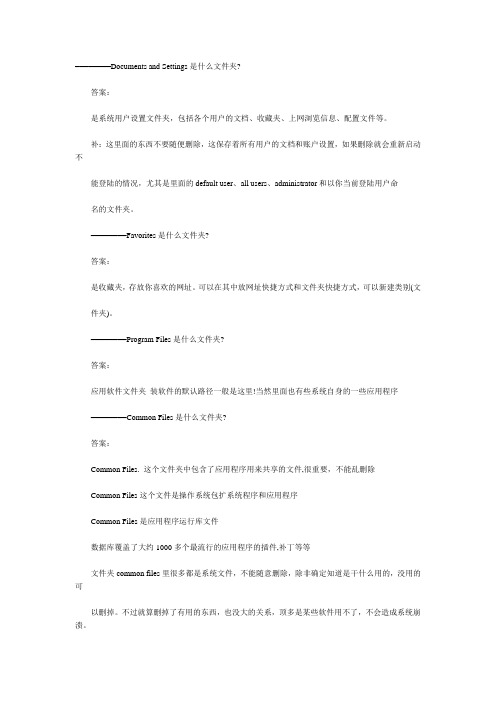
========Documents and Settings是什么文件夹?答案:是系统用户设置文件夹,包括各个用户的文档、收藏夹、上网浏览信息、配置文件等。
补:这里面的东西不要随便删除,这保存着所有用户的文档和账户设置,如果删除就会重新启动不能登陆的情况,尤其是里面的default user、all users、administrator和以你当前登陆用户命名的文件夹。
========Favorites是什么文件夹?答案:是收藏夹,存放你喜欢的网址。
可以在其中放网址快捷方式和文件夹快捷方式,可以新建类别(文件夹)。
========Program Files是什么文件夹?答案:应用软件文件夹装软件的默认路径一般是这里!当然里面也有些系统自身的一些应用程序========Common Files是什么文件夹?答案:Common Files. 这个文件夹中包含了应用程序用来共享的文件,很重要,不能乱删除Common Files这个文件是操作系统包扩系统程序和应用程序Common Files是应用程序运行库文件数据库覆盖了大约1000多个最流行的应用程序的插件,补丁等等文件夹common files里很多都是系统文件,不能随意删除,除非确定知道是干什么用的,没用的可以删掉。
不过就算删掉了有用的东西,也没大的关系,顶多是某些软件用不了,不会造成系统崩溃。
========ComPlus Applications是什么文件夹?答案:ComPlus Applications:微软COM+ 组件使用的文件夹,删除后可能引起COM+ 组件不能运行========DIFX是什么文件夹?答案:不可以删除,已有的XML数据索引方法从实现思想上可分为两类:结构归纳法和节点定位法.这两种方法都存在一定的问题,结构归纳法的缺点是索引规模较大而且难以有效支持较复杂的查询,而节点定位法的主要缺点是容易形成过多的连接操作.针对这些问题,提出了一种新的动态的XML索引体系DifX,它扩展了已有的动态索引方法,采用一种动态的Bisimilarity的概念,可以根据实际查询需求以及最优化的要求动态决定索引中保存的结构信息,以实现对各种形式的查询最有效的支持.实验结果证明DifX是一种有效而且高效的XML索引方法,其可以获得比已有的XML索引方法更高的查询执行效率.========Internet Explorer是什么文件夹?答案:不用说了,肯定不能删除,IE,浏览网页的!========Kaspersky Lab是什么文件夹?答案:卡巴斯基的文件包,这个是卡巴的报告,在C:\Documents and Settings\AllUsers\Application Data\Kaspersky Lab\A VP6\Report 的更新文件中有很多report文件很占地方的删除了就好了,1 利用卡巴自带的清理功能,但不能完全清理干净。
电脑c盘里的东西怎么分辨哪些是系统自带过来的,哪些是下载的?
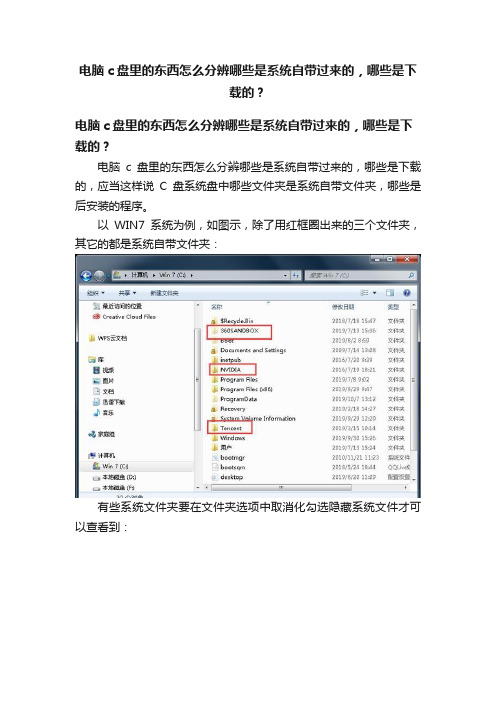
电脑c盘里的东西怎么分辨哪些是系统自带过来的,哪些是下
载的?
电脑c盘里的东西怎么分辨哪些是系统自带过来的,哪些是下载的?
电脑c盘里的东西怎么分辨哪些是系统自带过来的,哪些是下载的,应当这样说C盘系统盘中哪些文件夹是系统自带文件夹,哪些是后安装的程序。
以WIN7系统为例,如图示,除了用红框圈出来的三个文件夹,其它的都是系统自带文件夹:
有些系统文件夹要在文件夹选项中取消化勾选隐藏系统文件才可以查看到:
正常情况下C盘的根目录下的文件夹基本上都是系统文件夹,如果安装了一个纯净版的系统,在没安装其它软件之前就可以看到这些文件夹。
安装后的程序一般都在C:\Program Files C:\Program Files C:\ProgramData 等文件夹中,其它文件夹,如用户文件夹等等也有一些后安装内容。
头条号:李老师电脑教学课堂
简单实用,清晰明了,专门系统讲解电脑知识,软件使用技巧,欢迎关注。
李老师简介:创办电脑学校,专职从事电脑教学二十余年。
详解WINDOWS文件夹里哪些文件与文件夹可以删除掉

详解WINDOWS文件夹里哪些文件与文件夹可以删除掉给你一个WINDOWS 文件夹内容的介绍,看了你就明白了.├—WINDOWS│ ├—system32(存放Windows的系统文件和硬件驱动程序)│ │ ├—config(用户配置信息和密码信息)│ │ │ └—systemprofile(系统配置信息,用于恢复系统)│ │ ├—drivers(用来存放硬件驱动文件,不建议删除)││ ├—spool(用来存放系统打印文件。
包括打印的色彩、打印预存等)│ │ ├—wbem(存放WMI测试程序,用于查看和更改公共信息模型类、实例和方法等。
请勿删除)│ │ ├—IME(用来存放系统输入法文件,类似WINDOWS下的IME文件夹)│ │ ├—CatRoot(计算机启动测试信息目录,包括了计算机启动时检测的硬软件信息)│ │ ├—Com(用来存放组件服务文件)│ │ ├—ReinstallBackups(电脑中硬件的驱动程序备份)│ │ ├—DllCache(用来存放系统缓存文件。
当系统文件被替换时,文件保护机制会复制这个文件夹下的文件去覆盖非系统文件)│ │ ├—GroupPolicy(组策略文件夹)│ ││ ├—system(系统文件夹,用来存放系统虚拟设备文件)│ ├—$NtUninstall$(每给系统打一个补丁,系统就会自动创建这样的一个目录,可删除)│ ├—security(系统安全文件夹,用来存放系统重要的数据文件)│ ├—srchasst(搜索助手文件夹,用来存放系统搜索助手文件,与msagent 文件夹类似)│ ├—repair(系统修复文件夹,用来存放修复系统时所需的配置文件)│ ├—Downloaded Program Files(下载程序文件夹,用来存放扩展IE功能的ActiveX等插件)│ ├—inf(用来存放INF文件。
INF文件最常见的应用是为硬件设备提供驱动程序服务,不建议删除其中文件)│ ├—Help(Windows帮助文件)│ ├—Config(系统配置文件夹,用来存放系统的一些临时配置的文件)│ ├—msagent(微软助手文件夹,存放动态的卡通形象,协助你更好地使用系统。
windows系统文件夹中的应用程序及路径

windows系统文件夹中的应用程序及路径windows系统文件夹中的应用程序及路径1. windows图片和传真查看器不是以程序的方式存在,而是动态链接库的形式存在于explorer.exe程序中。
shimgvw.dll做为一个线程插入到EXPLORER.EXE主程序中。
路径为:C:\windows\system32\shimgvw.dll。
动态链接库(DLL)的好处之一就是减少系统资源占用,不必为它再创建一个单独程序,而是插入其他程序以运行一些功能。
如丢失其解决办法:开始--运行--输入regsvr32 shimgvw.dll 确定;2.All Users目录:此子目录下是电脑的所有用户及这些用户个人设定的开始菜单及桌面等信息;3.Application data目录:此目录存放了电脑用户安装应用程序时的一些数据信息;4.Cursors目录:Windows下用来表示系统各种状态的光标文件都放置在此目录下;5.Downloaded Program Files目录:如果你经常上网下载东西,此目录成为你下载软件的默认目录;6.Favorites目录:你上网时,添加到收藏夹里的网页都在这里;7.Fonts目录:Windows系统的字体文件以及以后你要增加的字体文件都存放在这个目录里;8.Help目录:Windows系统的帮助功能所涉及的全部文件;9.Media目录:此目录存放着系统的声音文件;10.Offline Web Pages目录:离线浏览的文件都放在此目录下;11.Tasks目录:对于给Windows系统添加的任务都存放在这里;12.Temp目录:主要存放执行解压缩与安装程序等对系统操作时临时文件;13.Temporary Internet Files目录:存放浏览网页时产生的临时文件;14.system.ini.boot.ini.win.ini文件路径为:C:\WINDOWS\pss15.C:\WINDOWS\ime文件夹是日语韩语等输入法,键盘布局等(IMJP8-1日语 IMKR6-1韩语 CHTIME简体中文输入法)16.C:\WINDOWS\Driver Cache\i386里的文件是XP的驱动备份,不能删除。
电脑系统中的各个文件夹的含义
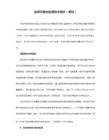
msapps文件夹
这是微软应用程序文件夹。
mui文件夹
这是多语言包文件夹,用来存放多国语言文件。MUI就是多国语言接口的意思,来实现系统对更多语言的支持。简体中文系统中这个文件夹默认是空的,但不建议删除此文件夹。
Prefetch文件夹
这是预读取文件夹,用来存放系统已访问过的文件的预读信息(此信息是系统在访问时自动生成的新信息),以加快文件的访问速度,其扩展名为“PF”。可以将此文件夹中的文件删除。
④ Drivers:用来存放硬件驱动文件。如果删除其中的文件,会导致硬件失去驱动而无效。
⑤ IME:用来存放系统输入法文件,类似上去的IME文件夹。
⑥oobe:用来存放系统的激活信息。
⑦Restore:用来存放系统还原文件。双击运行“rstrui.exe”文件,就会调用系统还原功能。
② Com:用来存放组件服务文件,运行其的“comexp.msc”就会打开组件服务控制台。
③ DllCache:用来存放系统缓存文件,当系统本来的文件被替换时,文件保护机制会复制这个文件夹下的备份系统文件去覆盖非系统文件。你可以用“SFC \SCANNOW”命令格式扫描一下系统文件,然后就可以将其下的所有文件全部删除了。
Fonts文件夹
这是字体文件夹,用来存放系统将会用到的字体文件。用户自己新安装的字体也会被存放在这个文件夹下的。
其中英文的字体类型比较多,而简体中文字体文件只包括仿宋体、黑体、楷体、宋体和新宋体四个类型,即计算机编码中的GB2312。可以将其中一些不常使用的英文字体删除。
inf文件夹
ntmsmgr.msc 可移动存储
ntmsoprq.msc 可移动存储管理员操作请求
perfmon.msc 计算机性能
- 1、下载文档前请自行甄别文档内容的完整性,平台不提供额外的编辑、内容补充、找答案等附加服务。
- 2、"仅部分预览"的文档,不可在线预览部分如存在完整性等问题,可反馈申请退款(可完整预览的文档不适用该条件!)。
- 3、如文档侵犯您的权益,请联系客服反馈,我们会尽快为您处理(人工客服工作时间:9:00-18:30)。
2
Favorites是什么文件?
答案:
是收藏夹,存放你喜欢的网址。可以在其中放网址快捷方式和文件夹快捷方式,可以新建类别(文件夹)。
3
Program Files是什么文件?
答案:
应用软件文件夹装软件的默认路径一般是这里!当然里面也有些系统自身的一些应用程序
12
Movie Maker是什么文件?
答案:movie maker是微软提供的捆绑系统的一个视频编辑软件
我的这个文件也是空的,据猜测,应该是ghost版的系统优化掉了这个软件。
完全可以删除,不过系统总是重建这个文件夹。
可以用unlocker软件删除。
你无法删除的原因是仍然有桌面进程调用这个文件。
造成影响,还不好恢复
方的
删除了就好了,
1利用卡巴自带的清理功能,但不能完全清理干净。
2关闭自我保护,然后将report文件夹下面的文件手动删除。
9
Messenger是什么文件?
答案:系统自带的MSN是完全可以删除的。
相信有不少人都在使用MSN,可能有同样的经历,安装完新的MSN后,可每每打开 MSN首先跳出
29
Xerox是什么文件?
答案:Xerox文件夹是XP自己安装的,为自带的一些图像处理软件作临时空间用。
文件夹的名称源自Microsoft采用了Xerox公司授权的技术,该文件夹受WFP(Windows File
Protection)保护,所以不可能(也没必要)删除。
ATI Technologies是显卡控制程序,跟电脑芯片有关,20
SigmaTel是什么文件?
答案:这个文件是有用的文件!此文件是计算机声卡的驱动!注意!系统磁盘里的文件不懂的话,
千万不可乱删除哦!
21
Tencent是什么文件?
答案:Tencent就是QQ的文件夹了,如果你不用了就从开始菜单里卸载掉,如果还要使用,那就留着吧
5
ComPlus Applications是什么文件?
答案:
ComPlus Applications:微软COM+组件使用的文件夹,删除后可能引起COM+组件不能运行
6
DIFX是什么文件?
答案:
不可以删除,已有的XML数据索引方法从实现思想上可分为两类:结构归纳法和节点定位法.这两种方法都存在一定的问题,结构归纳法的缺点是索引规模较大而且难以有效支持较复杂的查询,而节点定位法的主要缺点是容易形成过多的连接操作.针对这些问题,提出了一种新的动态的XML索引体系DifX,它扩展了已有的动态索引方法,采用一种动态的Bisimilarity的概念,可以根据实际查询需求以及最优化的要求动态决定索引中保存的结构信息,以实现对各种形式的查询最有效的支持.实验结果证明DifX是一种有效而且高效的XML索引方法,其可以获得比已有的XML索引方法更高的查询执行效率.
7
Internet Explorer是什么文件?
答案:
不用说了,肯定不能删除,IE,浏览网页的!
8
Kaspersky Lab是什么文件?
答案:卡巴斯基的文件包,这个是卡巴的报告,在 C:\Documents and Settings\All
Users\Application Data\Kaspersky Lab\AVP6\Report的更新文件中有很多report文件很占地
4
Common Files是什么文件?
答案:
Common Files.这个文件夹中包含了应用程序用来共享的文件,很重要,不能乱删除 Common Files这个文件是操作系统包扩系统程序和应用程序 Common Files是应用程序运行库文件数据库覆盖了大约1000多个最流行的应用程序的插件,补丁等等文件夹common files里很多都是系统文件,不能随意删除,除非确定知道是干什么用的,没用的可以删掉。不过就算删掉了有用的东西,也没大的关系,顶多是某些软件用不了,不会造成系统崩溃。
答案:Outlook express是Windows内置的邮件收发端
他的作用就是你不必每次登邮箱都要上网页只要打开outlook express就可以收发邮件了!!!!
!
级别:先知
是收发电子邮件的软件。他是一个收发电子邮件的软件,由微软研发。
19
Reference Assemblies是什么文件?
和msn explorer,把前面的勾去掉,就能删除了。
15
MSXML6.0是什么文件?
答案:msxml
指微软的xml语言解析器,用来解释xml语言的。就好像html文本下再到本地,浏览器会检查html的
语法,解释html文本然后显示出来一样。要使用xml文件就一定要用到xml parser。不过不仅仅微
答案:一种网络操作系统,特点如下:
1.将联网能力加入到操作系统中,使之成为操作系统功能的一个组成部分。
2.系统直接支持网络上各主机之间的文件复制、用户之间的电子邮件、支持作为仿真终端实现对远
程主机的登录等等。而用户不需要在机器上再安装此类网络服务软件。
3.由于系统支持多个网络协议,因此对现存的多种网络、网络服务器,都能很容易地实现数据交换
不解除锁定是无法删除的。
13
MSBuild是什么文件?
答案:没找到,应该是系统相关的,最好别删!
14
MSN Gaming Zone是什么文件?
答案:一些系统自带的扑克牌等小游戏,
可以删除
控制面板-〉添加或删除程序-〉添加/删除windows组件,然后在列表里面找到你要删除的outlook
告诉你C盘里的每个文件夹都是干什么用的
其时每台电脑c盘总体来说都是非常的重要的,为什么呢?众所周知,系统文件全部都在c盘,如果自己不知道的话,误删除,造成不必要的后果,结果又得请人帮助重装系统,或者不是很严重的话,可以去复制别人电脑的里面自己缺少的文件,或者说被误删!所以,我分享大家了,我总结了一些文件是干嘛用的!让大家都是知道,不要误删了!多多支持下!
22
VID_0E8F&PID_0003是什么文件?
答案:北通神鹰的驱动程序
23
VMware是什么文件?
答案:系统文件,不要乱动
24
Windows Media Connect2是什么文件?
答案:程序的东西,别删除!
25
Windows Media Player是什么文件?
4.网络具有开放式结构,网络中使用地各种数据传输、网络驱动程序都可以被动态地装入和卸出,
而且不同种类地功能部件可以并存。这些都有利于网络功能地修改和扩充。
28
WinRAR是什么文件?
答案:winrar,是一款比较优秀的压缩解压缩软件,支持鼠标拖放及外壳扩展,完美支持 ZIP档案
多媒体压缩和多卷自释放压缩是大多压缩工具所不具备的;使用非常简单方便,配置选项不多,仅
在资源管理器中就可以完成你想做的工作;对于 ZIP和 RAR的自释放档案文件( DOS和 WINDOWS
格式均可),点击属性就可以轻易知道此文件的压缩属性,如果有注释,还能在属性中查看其内容。
答案:是系统自身的一个播放软件!
26
Windows Media Player
答案:使用 Microsoft Windows Media Player,您可以播放和组织计算机和 Internet上的数字媒体文
件。这就好象把收音机、视频播放机、CD播放机和信息数据库等都装入了一个应用程序中。使用
工具/原料
告诉你C盘里的每个文件夹都是干什么用的
步骤/方法
1
Documents and Settings是什么文件?
答案:
是系统用户设置文件夹,包括各个用户的文档、收藏夹、上网浏览信息、配置文件等。
补:这里面的东西不要随便删除,这保存着所有用户的文档和账户设置,如果删除就会重新启动不能登陆的情况,尤其是里面的default user、all users、administrator和以你当前登陆用户名的文件夹。
,内置程序可以解开 CAB、ARJ、LZH、TAR、GZ、ACE、UUE、BZ2、JAR、ISO等多种类型的压缩文
件;具有估计压缩功能,你可以在压缩文件之前得到用 ZIP和 RAR两种压缩工具各三种压缩方式
下的大概压缩率;具有历史记录和收藏夹功能;压缩率相当高,而资源占用相对较少、固定压缩、
软有,像ibm,sun都有自己的xml parser。
16
NetMeeting是什么文件?
答案:是Windows自带的MSN的文件,如果你不用MSN以及Outlook Express,你完全可以把它删掉。
不过也占不多大地方的。是Windows自带的MSN的文件,如果你不用MSN以及Outlook Express,你完
来的是旧版,而不是新版。即使在系统中删除了老版本,但过了不久也会自动恢复回来。
如果要彻底删除老版本.可以点击"开始"->"运行"->
代码:
RunDll32 advpack.dll,LaunchINFSection%windir%\INF\msmsgs.inf,BLC.Remove
program files是Windows操作系统中所有应用程序的位置,大是正常的。很多情况都可能造成
program files创建文件夹,一般是安装应用程序后创建的。您需要提供出文件夹名称我们才可以
确切的说是不是无用的文件夹。
一般情况这里的文件夹不可以删除的,如果删除会影响系统或应用程序无法运行。
